《钉钉》调休申请操作方法
作者:编辑
发布时间:2024-12-08 14:26
钉钉是很多人都在使用的一款办公软件,在使用过程中部分用户可能会遇到调休的情况,这时候我们就需要在钉钉上发送调休申请,那么具体怎么操作的呢?当前可能还是有小伙伴不清楚,所以接下来鸡毛手游网小编就给大家整理了《钉钉》调休申请操作方法,一起看看吧。

《钉钉》调休申请操作方法
打开钉钉-选择下方的工作台-点击请假-选择调休-点击下方提交即可。
1、打开进入钉钉首页,在下方的导航栏当中,切换至工作台的栏目;
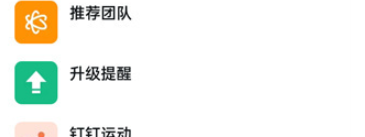
2、在工作台页面的人事管理栏目当中就可以看到请假的选项,点击进入;
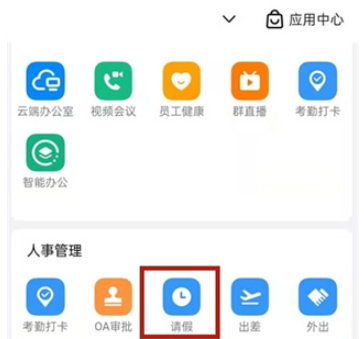
3、进入到请假页面可以看到多个假日类型,在这里找到调休,点击进入;
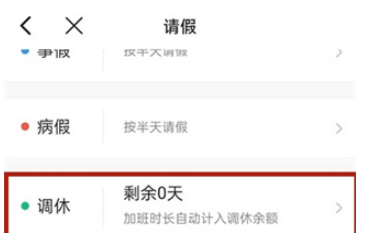
4、进入调休页面,选择设置开始时间、结束时间以及时长,确认好之后点击下方的提交按钮,等待领导审批即可。
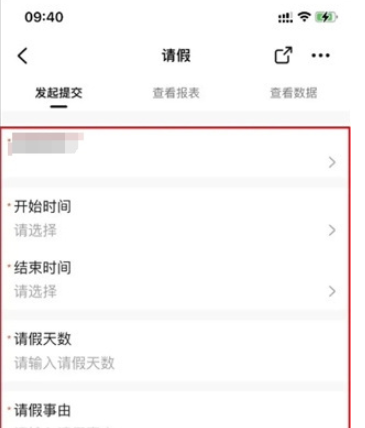
人气排行
Copyright © 2024 达旗手游网
备案号:浙ICP备13021130号-6
抵制不良游戏,拒绝盗版游戏。 注意自我保护,谨防受骗上当。 适度游戏益脑,沉迷游戏伤身。 合理安排时间,享受健康生活





